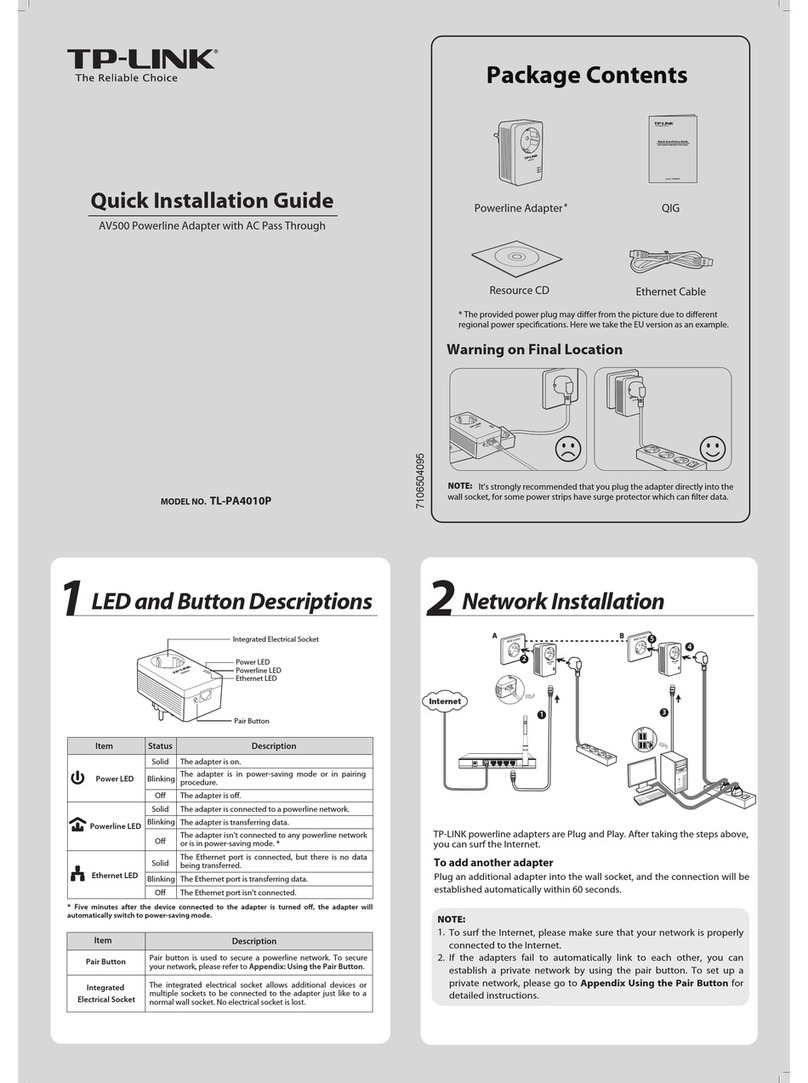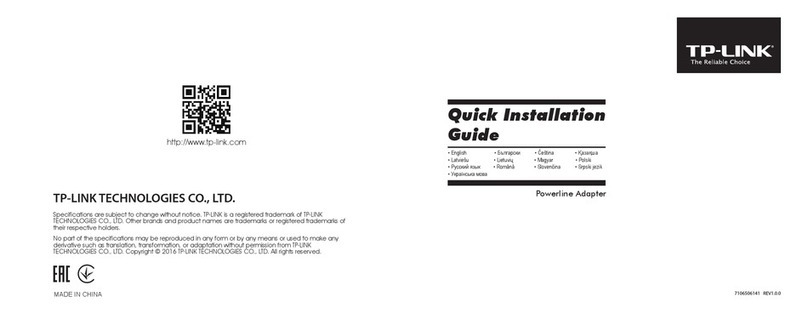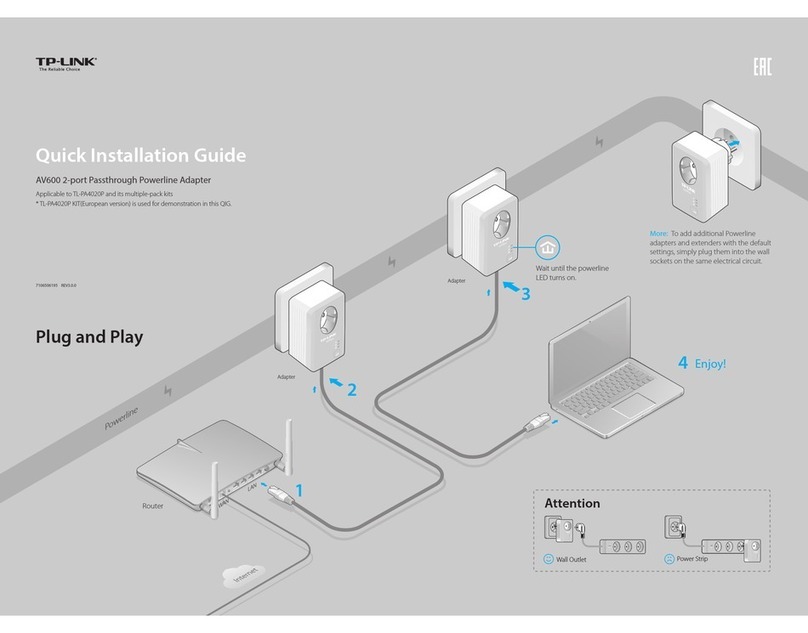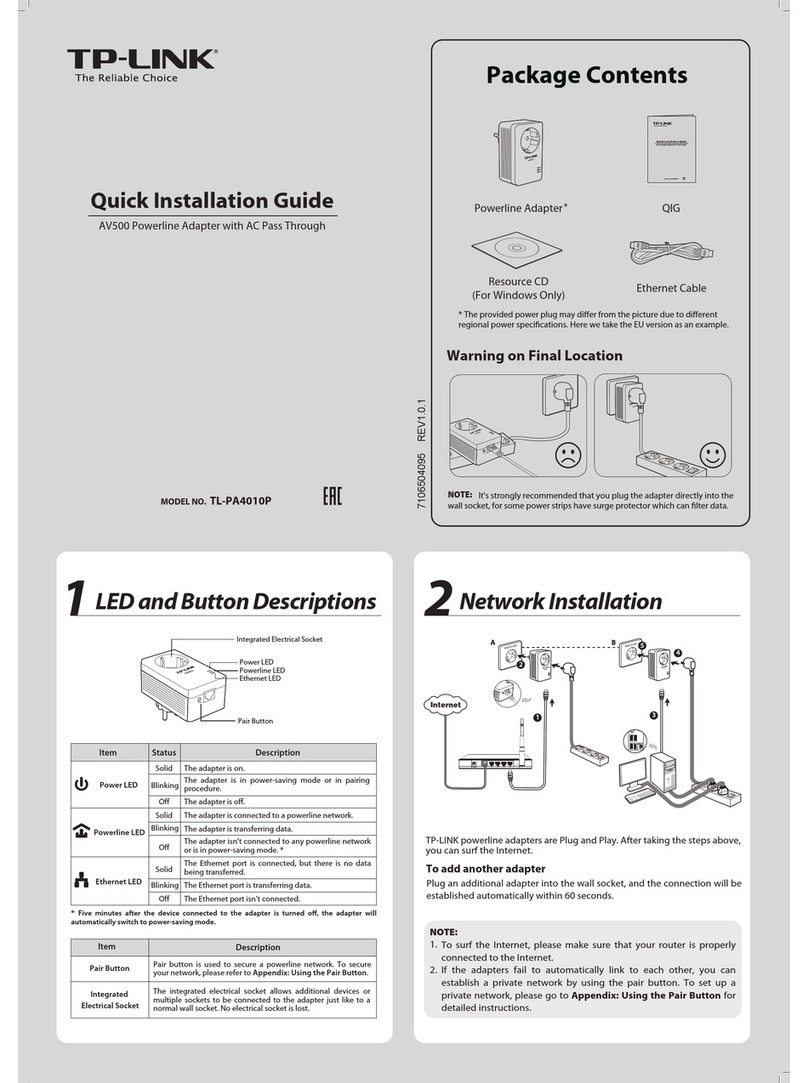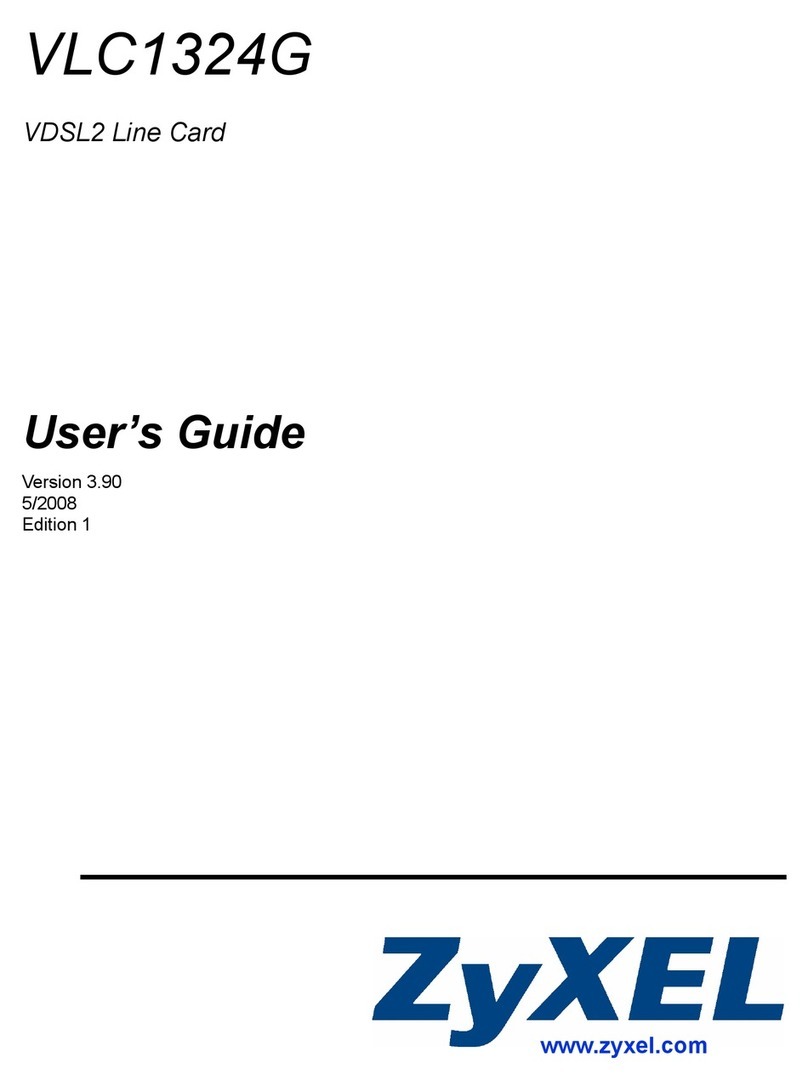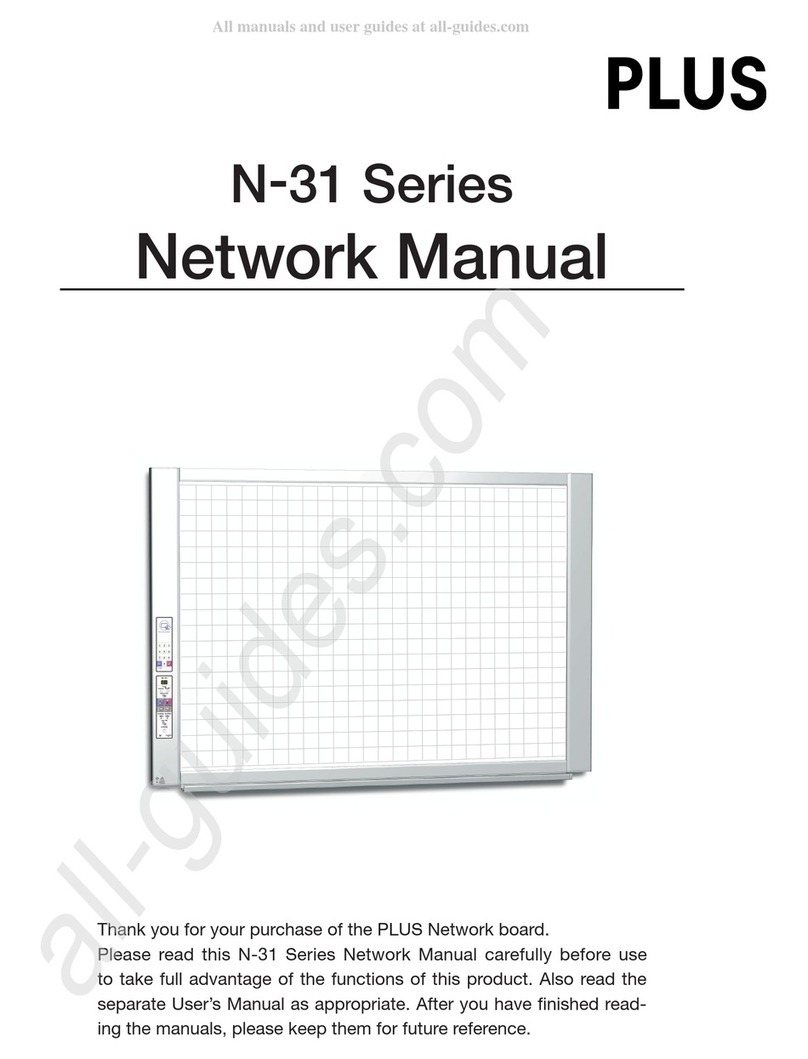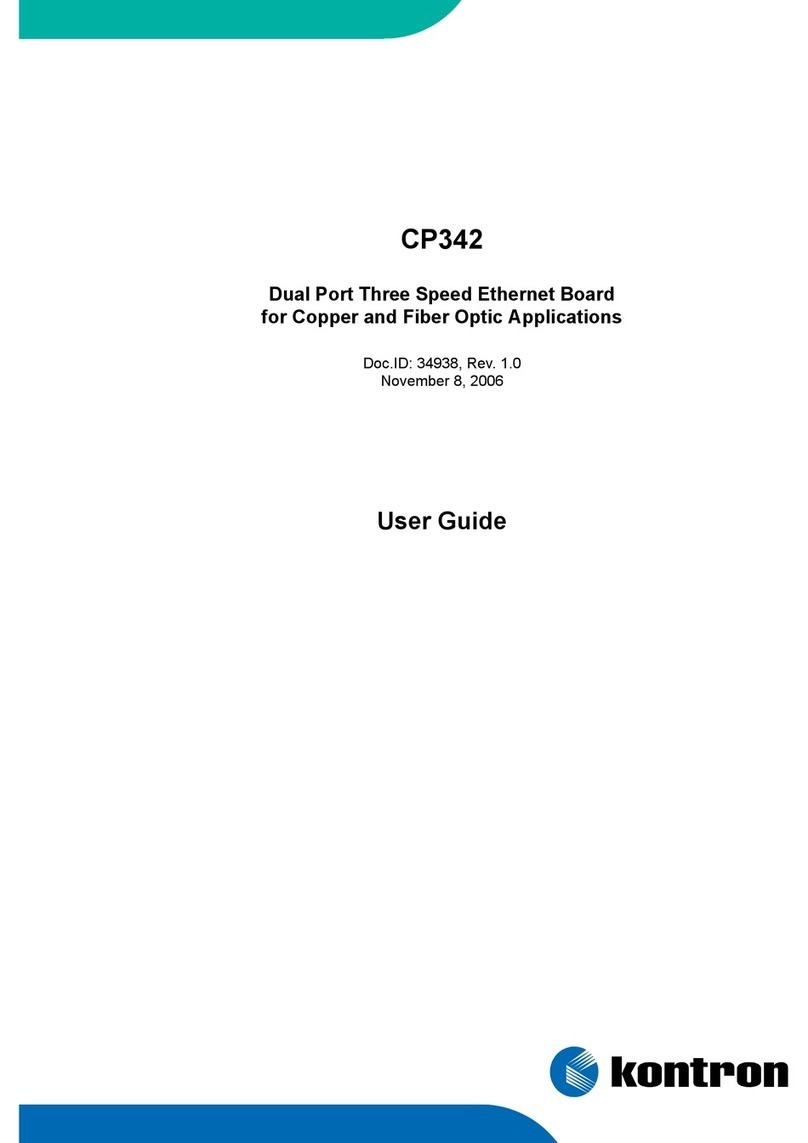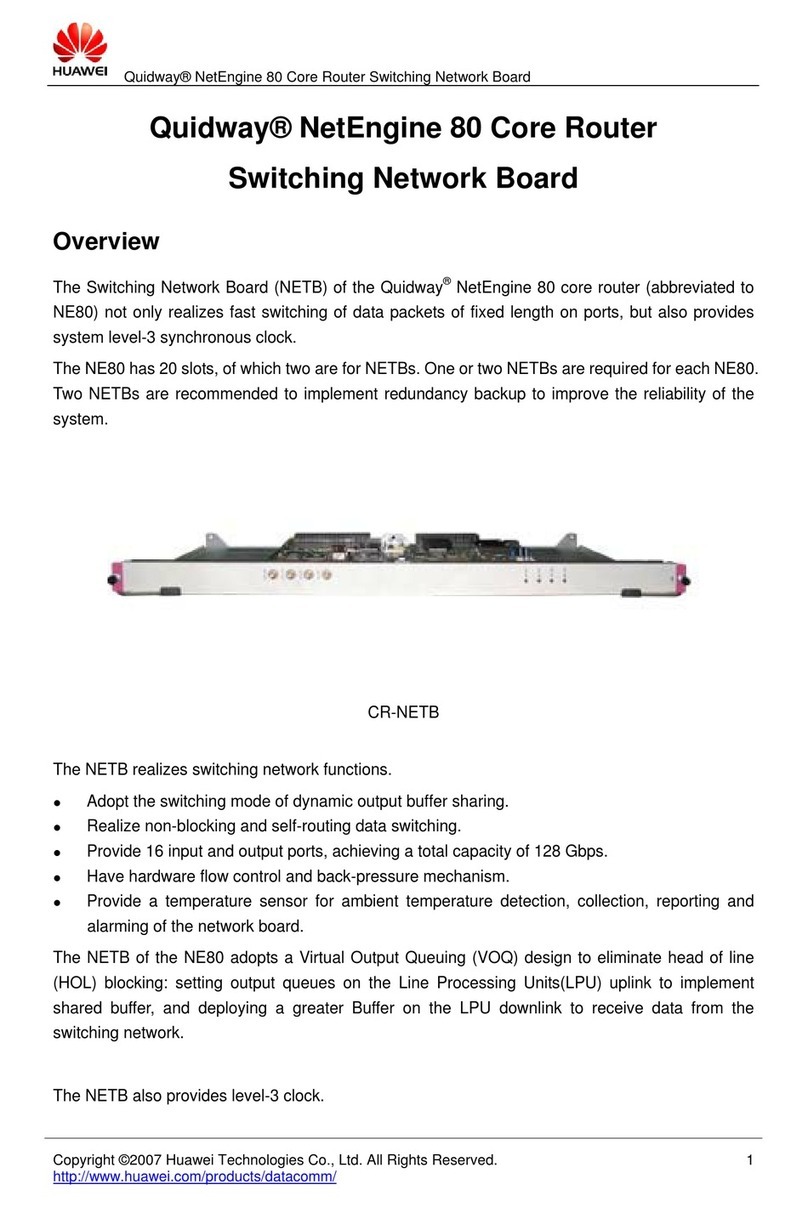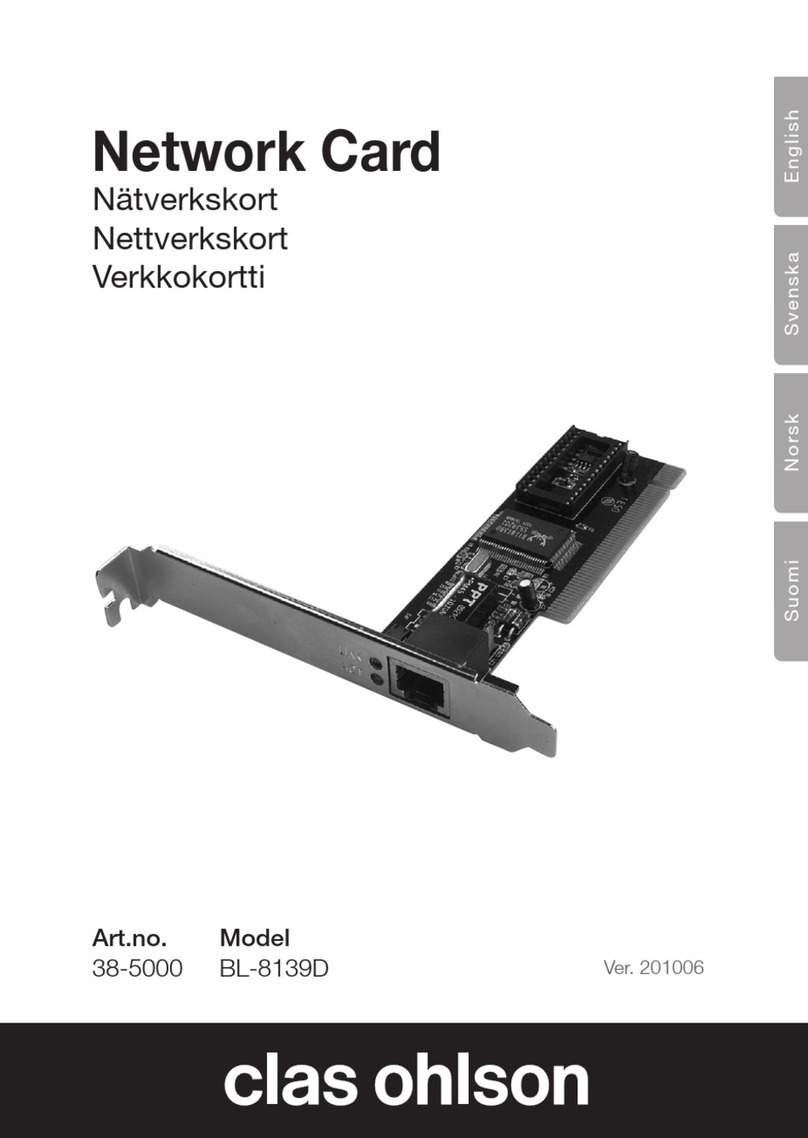TP-Link TG-3468 User manual
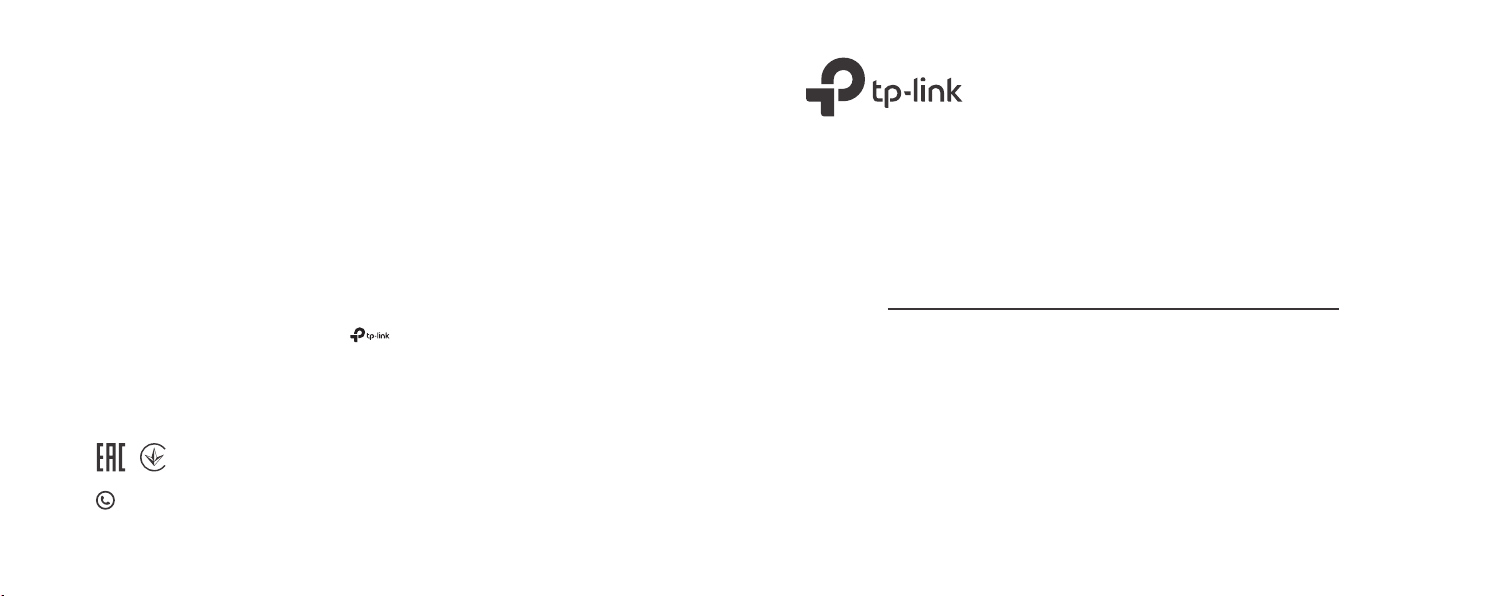
7106508162 REV3.1.1
MADE IN CHINA
Quick Installation Guide
Gigabit PCI Express Network Adapter
Images are for demonstration only.
TP-Link Technologies Co., Ltd.
Specications are subject to change without notice. is a registered trademark of TP-Link Technologies
Co., Ltd. Other brands and product names are trademarks or registered trademarks of their respective holders.
No part of the specications may be reproduced in any form or by any means or used to make any derivative such
as translation, transformation, or adaptation without permission from TP-Link Technologies Co., Ltd. Copyright
© 2018 TP-Link Technologies Co., Ltd. All rights reserved.
For technical support, the User Guide and other information, please visit https://www.tp-link.com/support.
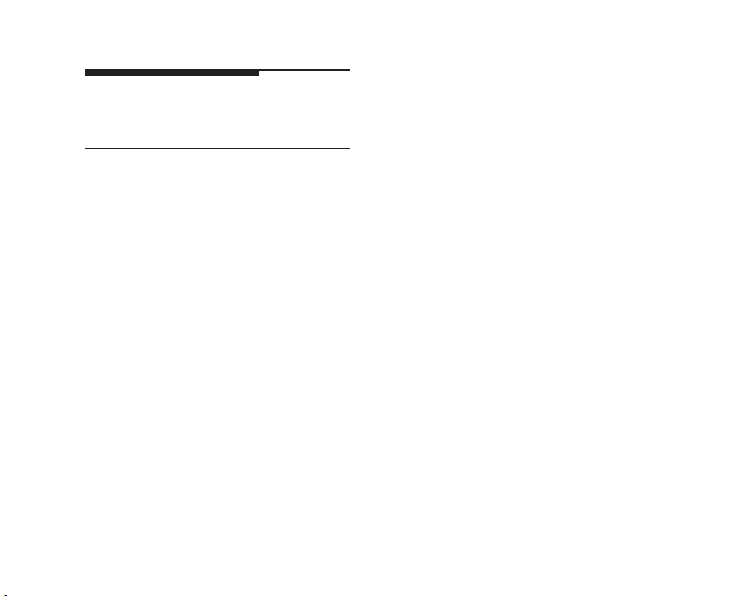
CONTENTS
01 / English
05 / Български
09 / Čeština
13 / Hrvatski
17 / Latviešu
21 / Lietuvių
25 / Magyar
29 / Polski
33 / Română
37 / Slovenčina
41 / Slovenski
45 / Srpski jezik/Српски језик
49 / Қазақша
53 / Русский язык
57 / Українська мова
61 / Eesti
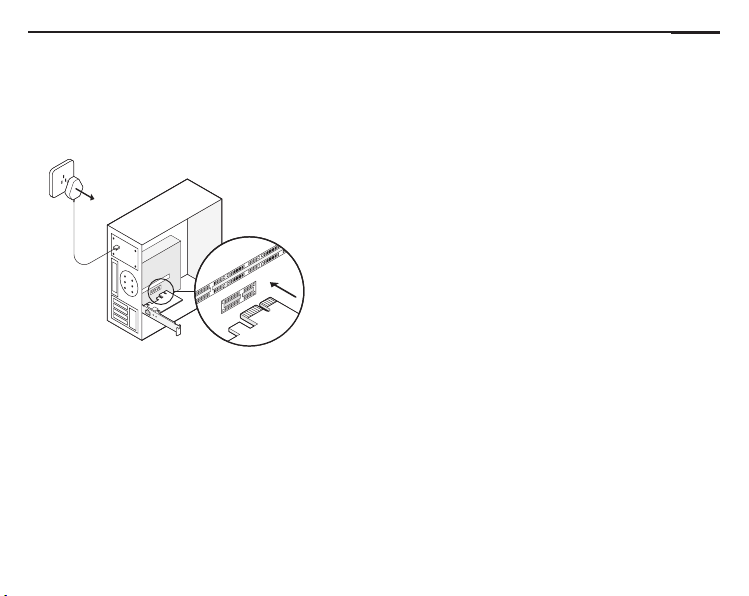
English
1
1Hardware Connection
a. Turn o your computer, unplug the power cable and remove the case panel.
b. Locate an available PCI-E slot and carefully insert the adapter.
Note: If the bracket is not suitable for your computer, detach it from the adapter's board and
replace it with the low-prole bracket.
c. Replace the case panel, plug in the power cable and turn on your computer.
Note: In Windows XP and Windows Vista, you may see the Found New Hardware Wizard window
when the adapter is plugged. Please click Cancel.
2Software Installation
For Windows XP
1. Insert the CD into the CD-ROM drive. Then right-click My Computer and click Manage.
2. Open Device Manager. Go to Other Devices, right-click Ethernet Controller, and then click
Update Driver...
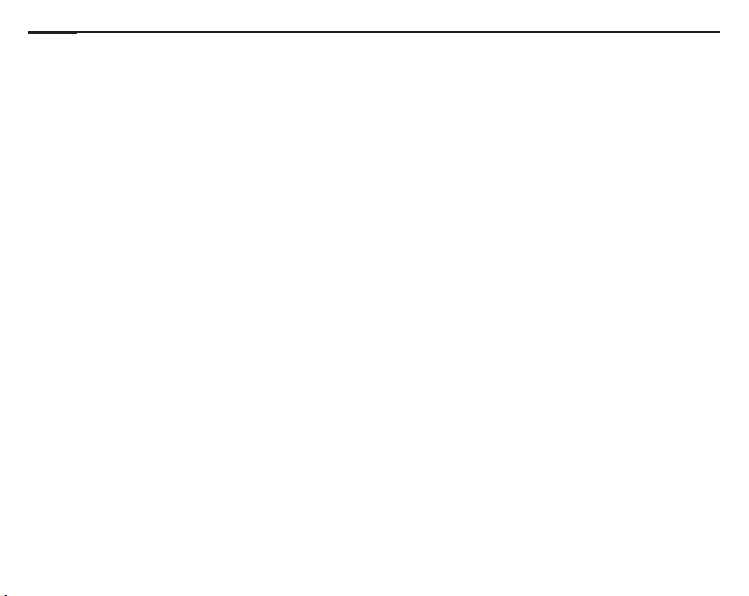
English
2
3. Select No, not this time, and then click Next.
4. Select Install from a list or specic location[Advanced], and click Next.
5. Select Don’t Search. I will choose the driver to install, and click Next.
6. Choose Network adapters from the drop-down list , and then click Next.
7. Click Have Disk...
8. Click Browse...
9. Go to My computer > CDXXX(H:) > TG-3468 > Drivers > Windows XP, choose the .inf le, and
then click Open.
10. Click OK.
11. Click Next.
Note: If prompted to The software has not passed Windows Logo testing to verify its compatibility with
Windows XP, click Continue Anyway to continue.
12. Click Finish to complete the installation.
For Other Windows Systems
1. Insert the CD into the CD-ROM drive.
2. Right-click Computer, and then click Manage.
3. Open Device Manager. Go to Other Devices and right-click Ethernet Controller; then click
Update Driver Software...
OR
Open Device Manager. Go to Network Adapters, right-click Realtek PCIe GBE Family
Controller, and click Update Driver Software...
4. Select Browse my computer for driver software.
5. Select Let me pick from a list of device drivers on my computer.
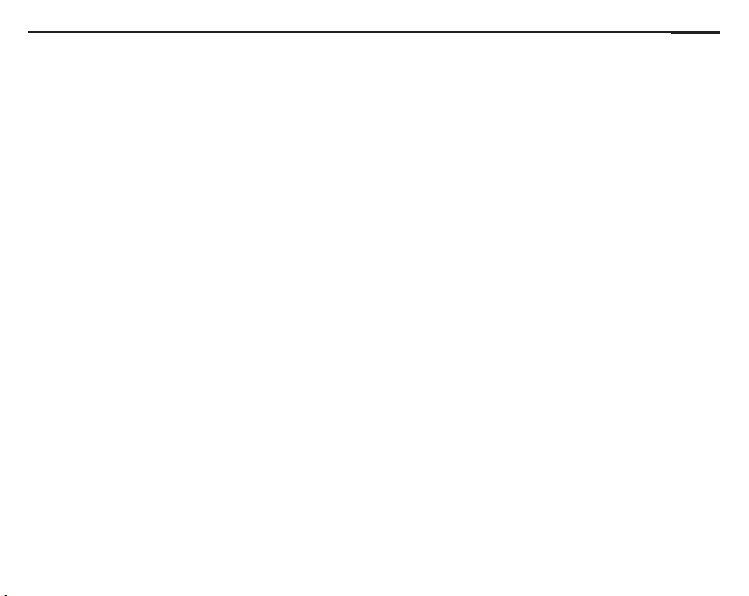
English
3
6. For Windows 7/Vista: Choose Show All Devices, and then click Next.
7. Click Have Disk...
8. Click Browse...
9. Go to Computer > CDXXX(H:) > TG-3468 > Drivers > Windows X (32bit or 64bit), choose the
.inf le, and then click Open.
10. Click OK.
11. Select Gigabit PCI Express Network Adapter (for Windows Vista/8) or TP-Link Gigabit PCI
Express Adapter (for other systems), and click Next.
12. Wait a few seconds.
13. Click Close to nish the installation.
FAQ
Q1: How to nd the driver if the CD is lost or broken?
A. You could nd and download the driver at https://www.tp-link.com/download-center
Q2: What should I do if PC cannot nd the new hardware?
A1. Check if the network adapter is inserted in the PCI Express slot properly.
A2. Reinsert the adapter or try to change another PCI Express slot.
A3. If the problem persists, contact our Technical Support.
Q3: How to nd the hardware version of the adapter?
A1. The hardware version (Ver:X.Y) is printed on the product label on the package or the adapter.
The number X is the hardware version of the adapter.

English
4
Model:
S/N:
Ver:X.Y
A2. For more detailed instructions, please visit https://www.tp-link.com/faq-46.html
Support
For technical support, the user guide and other information, please visit
https://www.tp-link.com/support, or simply scan the QR code.

Български
5
1 Свързване на хардуера
a. Изключете вашия компютър, откачете захранващия кабел и свалете капака на кутията.
б. Намерете свободен PCI-E слот и внимателно поставете адаптера.
Забележка: Ако закрепващата планка не е подходяща за вашия компютър, демонтирайте я
от платката на адаптера и я заменете с нископрофилна планка.
в. Поставете обратно капака на кутията, свържете захранващия кабел и включете компютъра.
Забележка: Ако сте с Windows XP или Windows Vista, при поставяне на адаптера може да
се покаже прозореца Found New Hardware Wizard (Съветник за открит нов хардуер). Моля,
щракнете Cancel (Отказ).
2 Инсталация на софтуера
При Windows XP
1. Поставете компактдиска в CD-ROM устройството. След това щракнете с десен бутон
върху My Computer (Моят компютър) и после Manage (Управление).
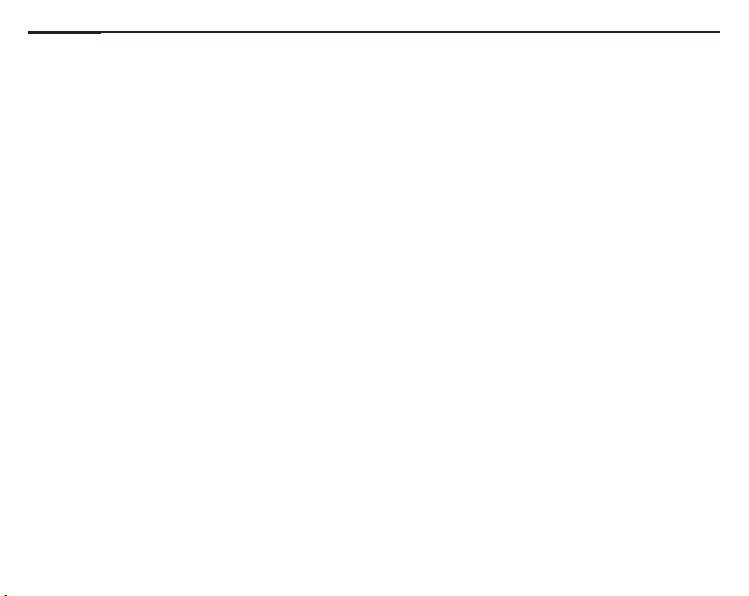
Български
6
2. Отворете Device Manager (Мениджър на устройства). Отидете на Other Devices (Други
устройства), щракнете десен бутон върху Ethernet Controller (Ethernet контролер) и след
това щракнете върху Update Driver… (Актуализация на драйвера…)
3. Изберете No, not this time (Не този път), след което щракнете Next (Следващ).
4. Изберете Install from a list or specic location[Advanced] (Инсталация от списък или
конкретна локация (Разширени), и щракнете Next (Следващ).
5. Щракнете Don’t Search. I will choose the driver to install (Не търси, аз ще избера драйвера
за инсталиране) и щракнете Next (Следващ).
6. Изберете Network adapters (Мрежови адаптери) от падащия списък , и след това щракнете
Next (Следващ).
7. Щракнете Have Disk… (Поставете диск...)
8. Щракнете Browse… (Преглед...)
9. Отидете на My computer > CDXXX(H:) > TG-3468 > Drivers > Windows XP (Моят компютър >
CDXXX(H:) > TG-3468 > Драйвери > Windows XP), Изберете .inf файла, и след това щракнете
Open (Отвори).
10. Щракнете OK.
11. Щракнете Next (Следващ).
Забележка: Ако получите подсказващо съобщение ‘The software has not passed Windows Logo testing
to verify its compatibility with Windows XP’ (Софтуерът не е преминал тестовете на Windows Logo за
проверка на съвместимостта с Windows XP), щракнете Continue Anyway (Продължи независимо от
това), за да продължите.
12. Щракнете Finish (Завършване), за да завършите инсталацията.
При други версии на операционната система Windows
1. Поставете компактдиска в CD-ROM устройството.
2. Щракнете с десен бутон върху My Computer (Моят компютър) и след това щракнете

Български
7
Manage (Управление).
3. Отворете Device Manager (Мениджър на устройства). Отидете на Other Devices (Други
устройства), щракнете десен бутон върху Ethernet Controller (Ethernet контролер) и след
това щракнете върху Update Driver… (Актуализация на драйвера…)
ИЛИ
Отворете Device Manager (Мениджър на устройствата). Отидете на Network Adapters
(Мрежови адаптери), щракнете десен бутон върху Realtek PCIe GBE Family Controller
(Realtek PCIe GBE семейство контролери) и щракнете Update Driver Software…
(Актуализация на драйвера на устройството...)
4. Изберете Browse my computer for driver software (Прегледай Моят компютър за драйвер).
5. Изберете Let me pick (Избор) от списък с драйвери на устройства на моя компютър..
6. При Windows 7/Vista: Изберете Show All Devices (Покажи всички устройства) и после
щракнете Next (Следващ).
7. Щракнете Have Disk… (Поставете диск...)
8. Щракнете Browse… (Преглед...)
9. Отидете на Computer > CDXXX(H:) > TG-3468 > Drivers > Windows X (32bit or 64bit)
(Kомпютър > CDXXX(H:) > TG-3468 > Драйвери > Windows X (32bit или 64bit)), Изберете .inf
файла, и след това щракнете Open (Отвори).
10. Щракнете OK.
11. Изберете Gigabit PCI Express Network Adapter (при Windows Vista/8) или TP-Link Gigabit
PCI Express Adapter (при други системи), и щракнете Next (Следващ).
12. Изчакайте няколко секунди.
13. Щракнете Close (Затвори), за да завършите инсталацията.
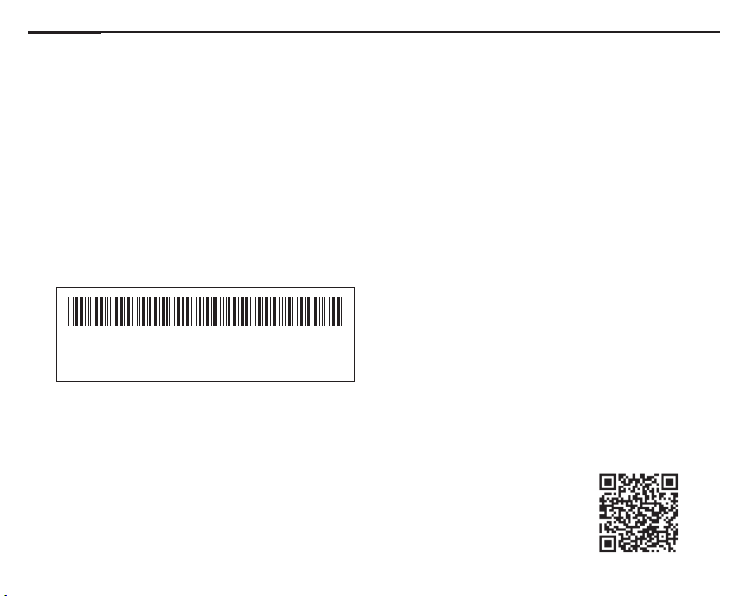
Български
8
Често задавани въпроси (ЧЗВ)
В1: Как да намеря драйвер, ако компактдискът е загубен или повреден?
О. Можете да откриете и изтеглите драйвера от https://www.tp-link.com/download-center
В2: Какво да направя, ако компютърът не може да открие новия софтуер?
О1. Проверете дали мрежовият адаптер е поставен правилно в PCI Express слота.
О2. Поставете повторно адаптера или опитайте да го поставите в друг PCI Express слот.
О3. Ако проблемът продължава, моля, свържете се с нашата Техническа поддръжка.
В3: Как да открия хардуерната версия на адаптера?
О1. Хардуерната версия (Ver:X.Y) е напечатана върху пакета или върху самия адаптер.
Номерът X е хардуерната версия на адаптера.
Model:
S/N:
Ver:X.Y
О2. За по-подробни инструкции, моля посетете https://www.tp-link.com/faq-46.html
Поддръжка
За техническа поддръжка, ръководство на потребителя и друга
информация, моля посетете https://www.tp-link.com/support, или просто
сканирайте QR кода.
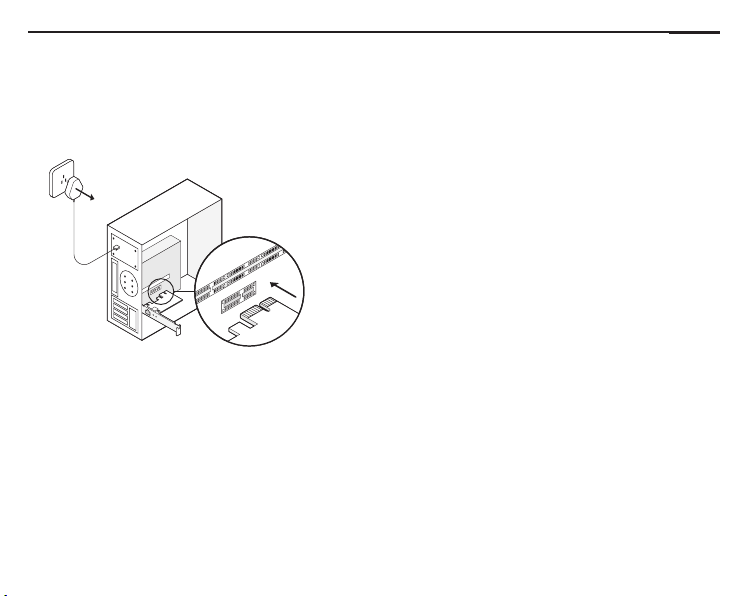
Čeština
9
1 Připojení hardwaru
a. Vypněte svůj počítač, odpojte napájecí kabel ze zásuvky a vyjměte základní panel.
b. Najděte vhodný PCI.E slot a opatrně vložte adaptér.
Poznámka: Jestliže není záslepka vhodná pro váš počítač, odmontujte jí z desky adaptéru a
nahraďte ji nízko prolovou.
c. Vraťte kryt počítače, připojte napájecí kabel a zapněte počítač.
Poznámka: Ve Windows XP nebo Windows Vista se může zobrazit okno Nalezen nový hardware,
když je adaptér připojen. Klikněte, prosím, na Zrušit.
2Instalace softwaru
Pro Windows XP
1. Vložte CD do CD-ROM mechaniky. Poté klikněte pravým tlačítkem na Můj Počítač a Spravovat.
2. Otevřete Správce zařízení. Jděte na Ostatní zařízení, klikněte pravým tlačítkem na Ethernet
controller a poté klikněte na Aktualizovat ovladače…

Čeština
10
3. Zvolte Ne, teď ne a klikněte na Další.
4. Zvolte Instalovat ze seznamu nebo z určitého místa[Pokročilé], a klikněte na Další.
5. Zvolte Nehledat. Vyberu ovladač k instalaci a poté klikněte na Další.
6. Vyberte Síťový adaptér s rozbalovacího seznamu a kliknětě na Další.
7. Klikněte na Najít Disk...
8. Klikněte na Procházet...
9. Jděte na Můj počítač > CDXXX(H:) > TG-3468 > Drivers > Windows XP, vyberte soubor .inf a
poté klikněte na Otevřít.
10. Klikněte na OK.
11. Klikněte na Další.
Poznámka: Jestliže se objeví "Software neprošel testováním Windows pro ověření jeho kompatibility s
Windows XP", klikněte na Přesto pokračovat.
12. Klikněte na Dokončit pro dokončení instalace.
Pro ostatní Windows systémy
1. Vložte CD do CD-ROM mechaniky.
2. Klikněte pravým tlačítkem na Počítač a poté klikněte na Spravovat.
3. Otevřete Správce zařízení. Jděte na Jiná zařízení a klikněte pravým tlačítkem na Ethernet
Controller; poté klikněte na Aktualizovat ovladače softwaru...
NEBO
Otevřete Správce zařízení. Jděte na Síťové adaptéry, klikněte pravým tlačítkem na Realtek PCIe
GBE Family Controller a poté klikněte na Aktualizovat ovladače softwaru…
4. Zvolte Hledat ovladače softwaru na mém počítači.
5. Zvolte Nechte mě vybrat ze seznamu ovladačů zařízení na mém počítači.

Čeština
11
6. Pro Windows 7/Vista: Vyberte Ukázat všechna zařízení a poté klikněte na Další.
7. Klikněte na Najít Disk...
8. Klikněte na Procházet...
9. Jděte na Computer > CDXXX(H:) > TG-3468 > Drivers > Windows X (32bit or 64bit), vyberte
soubor .inf a poté klikněte na Otevřít.
10. Klikněte na OK.
11. Zvolte Gigabitový PCI Express síťový adaptér (pro Windows Vista/8) nebo TP-Link Gigabitový
PCI Express adaptér (pro jiné systémy) a poté klikněte na Další.
12. Počkejte několik vteřin.
13. Klikněte na Vybrat pro dokončení instalace.
FAQ
Q1: Jak najdu ovladače, jestliže se CD ztratilo nebo poškodilo?
A. Ovladač můžete najít a stáhnout na https://www.tp-link.com/download-center
Q2: Co mám dělat, když PC nemůže najít nový hardware?
A1. Zkontrolujte, jestliže je síťový adaptér správně vložen do PCI Express slotu.
A2. Připojte adaptér znovu nebo zkuste jiný PCI Express slot.
A3. Jestliže problém přetrvává, kontaktujte naší Technickou podporu.
Q3: Jak mám najít verzi hardwaru adaptéru?
A1. Verze hardwaru (Ver:X.Y) je vytištěna na výrobním štítku na obalu adaptéru. Číslo X je verze
hardwaru adaptéru.
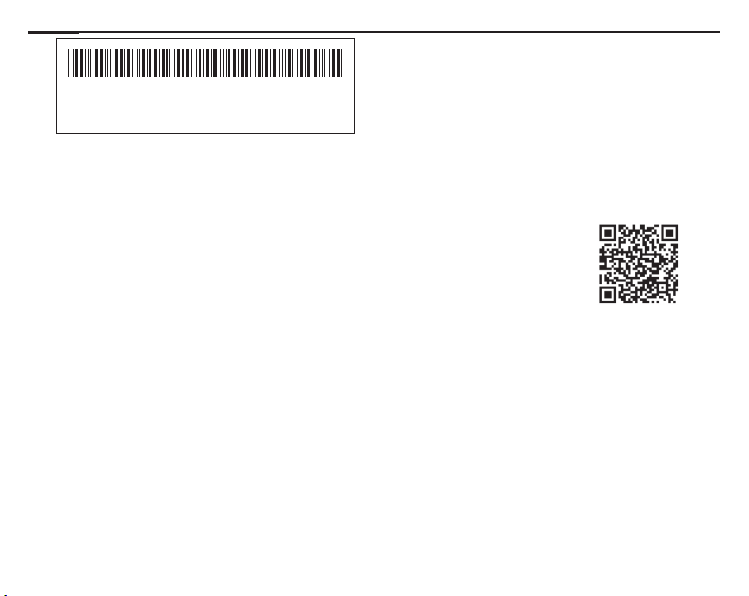
Čeština
12
Model:
S/N:
Ver:X.Y
A2. Pro podrobnější instrukce, prosím, navštivte https://www.tp-link.com/faq-46.html
Podpora
Pro technickou podporu, uživatelského průvodce nebo jiné informace, prosím,
navštivte https://www.tp-link.com/support nebo jednoduše nascanujte QR
kód.

Hrvatski
13
1Hardverska veza
a. Isključite računalo i kabel za napajanje te uklonite ploču kućišta.
b. Pronađite slobodan utor PCI-E i pažljivo umetnite prilagodnik.
Napomena: Ako pretinac nije prikladan za vaše računalo, odvojite ga od ploče prilagodnika i
zamijenite manjim pretincem.
c. Zamijenite ploču kućišta, priključite kabel za napajanje i uključite računalo.
Napomena: U sustavima Windows XP i Windows Vista prozor Čarobnjaka za pronalaženje novog
hardvera može se pojaviti dok je prilagodnik priključen. Kliknite na Cancel (Odustani).
2 Instalacija softvera
Za sustav Windows XP
1. Umetnite CD u pogon CD-ROM. Zatim desnom tipkom miša kliknite na My Computer (Moje
računalo) i kliknite na Manage (Upravljaj).
2. Otvorite Device Manager (Upravitelj uređaja). Idite na Other Devices (Drugi uređaji), desnom
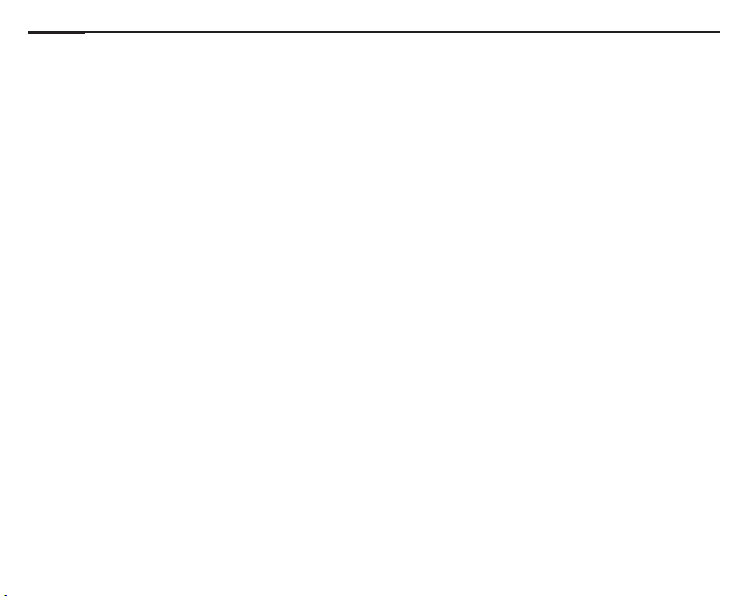
Hrvatski
14
tipkom miša kliknite na Ethernet Controller (Ethernet upravljačka jedinica), a zatim kliknite na
Update Driver... (Ažuriraj upravljački program...)
3. Odaberite No, not this time (Ne, ne sada), a zatim kliknite na Next (Dalje).
4. Odaberite Install from a list or specic location[Advanced] (Instaliraj s popisa ili određenog
mjesta[Napredno]), a zatim kliknite na Next (Dalje).
5. Odaberite Don’t Search. I will choose the driver to install (Nemoj pretražiti. Izabrat ću upravljački
program za instalaciju) i kliknite na Next (Dalje).
6. Odaberite Network adapters (Mrežni prilagodnici) s padajućeg popisa, a zatim kliknite na Next
(Dalje).
7. Kliknite na Have Disk... (Imam disk...)
8. Kliknite na Browse... (Pregledaj...)
9. Idite na My computer (Moje računalo) > CDXXX(H:) > TG-3468 > Drivers (Upravljački programi)
> Windows XP, odaberite .inf datoteku, a zatim kliknite na Open (Otvori).
10. Kliknite na OK (U redu).
11. Kliknite na Next (Dalje).
Napomena: Ako se na zaslonu prikaže poruka „The software has not passed Windows Logo testing to
verify its compatibility with Windows XP” („Softver nije prošao testiranje Windows Logo radi utvrđivanja
kompatibilnosti sa sustavom Windows XP”), kliknite na Continue Anyway (Ipak nastavi) za nastavak.
12. Kliknite na Finish (Završi) da biste završili instalaciju.
Za druge sustave Windows
1. Umetnite CD u pogon CD-ROM.
2. Desnom tipkom miša kliknite na Computer (Računalo), a zatim kliknite na Manage (Upravljaj).
3. Otvorite Device Manager (Upravitelj uređaja). Idite na Other Devices (Drugi uređaji) i desnom
tipkom miša kliknite na Ethernet Controller (Ethernet upravljačka jedinica); zatim kliknite na
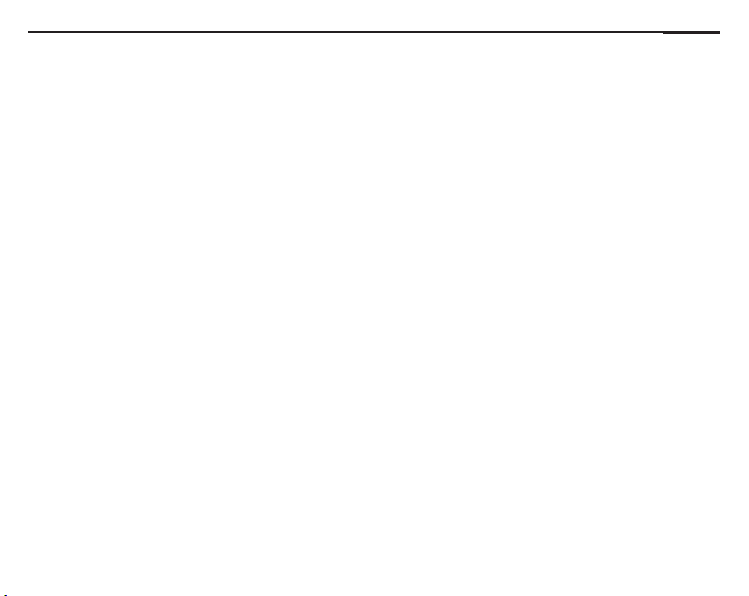
Hrvatski
15
Update Driver Software... (Ažuriraj softver upravljačkog programa...)
ILI
Otvorite Device Manager (Upravitelj uređaja). Idite na Network adapters (Mrežni prilagodnici),
desnom tipkom miša kliknite na Realtek PCIe GBE Family Controller i kliknite na Update Driver
Software... (Ažuriraj softver upravljačkog programa...)
4. Odaberite Browse my computer for driver software (Traži softver upravljačkog programa na
mojem računalu).
5. Odaberite Let me pick from a list of device drivers on my computer (Odabir s popisa
upravljačkih programa na mojem računalu).
6. Za sustave Windows 7 / Vista: Odaberite Show All Devices (Prikaži sve uređaje), a zatim kliknite
na Next (Dalje).
7. Kliknite na Have Disk... (Imam disk...)
8. Kliknite na Browse... (Pregledaj...)
9. Idite na Computer (Računalo) > CDXXX(H:) > TG-3468 > Drivers (Upravljački programi) >
Windows X (32-bitni ili 64-bitni), odaberite .inf datoteku, a zatim kliknite na Open (Otvori).
10. Kliknite na OK (U redu).
11. Odaberite Gigabit PCI Express Network Adapter (za sustave Windows Vista / 8) ili TP-Link
Gigabit PCI Express Adapter (za ostale sustave) i kliknite na Next (Dalje).
12. Pričekajte nekoliko sekundi.
13. Kliknite na Close (Zatvori) da biste završili instalaciju.
Najčešće postavljana pitanja
P1: Kako pronaći upravljački program ako sam izgubio/la ili slomio/la CD?
O. Upravljački program možete pronaći i preuzeti sa stranice
https://www.tp-link.com/download-center
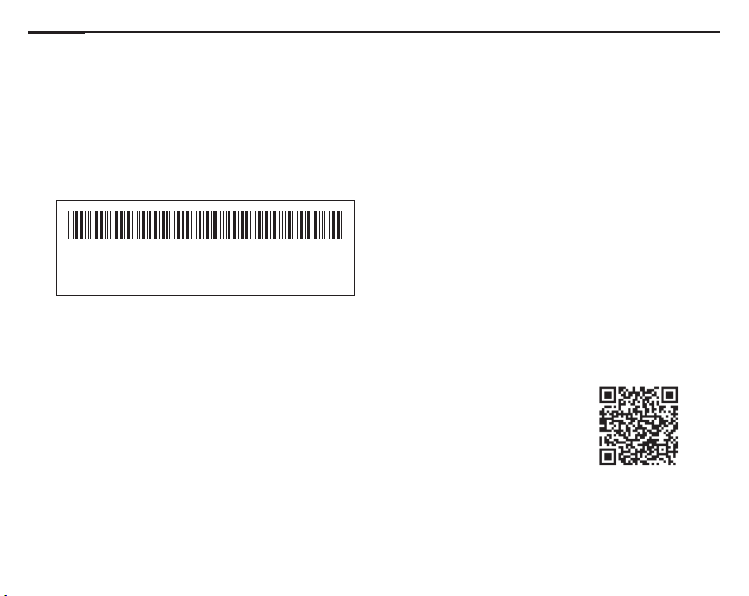
Hrvatski
16
P2: Što da učinim ako računalo ne može pronaći novi hardver?
A1. Provjerite je li mrežni prilagodnik ispravno umetnut u utor sučelja PCI Express.
A2. Ponovno umetnite prilagodnik ili pokušajte promijeniti utor PCI Express.
A3. Ako se problem nastavi, obratite se našoj tehničkoj podršci.
P3: Kako pronaći verziju hardvera prilagodnika?
A1. Verzija hardvera prilagodnika (Ver:X.Y) ispisana je na oznaci proizvoda na pakiranju ili
prilagodniku. Slovo X označava verziju hardvera prilagodnika.
Model:
S/N:
Ver:X.Y
A2. Detaljnije upute potražite na stranici https://www.tp-link.com/faq-46.html
Podrška
Tehničku podršku, korisnički priručnik i druge informacije potražite na stranici
https://www.tp-link.com/support ili jednostavno skenirajte QR kod.
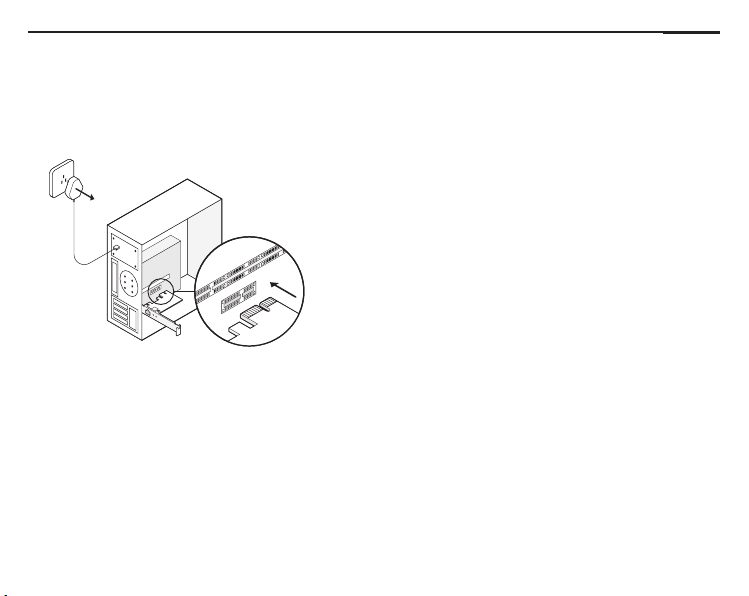
Latviešu
17
1 Aparatūras savienošana
a. Izslēdziet datoru, atvienojiet barošanas kabeli un noņemiet korpusa paneli.
b. Atrodiet pieejamu PCI-E slotu un uzmanīgi pievienojiet adapteri.
Piezīme. Ja brekets nav piemērtos Jūsu datoram, atvienojiet to no adaptera plates un aizstājiet
ar zema prola breketu.
c. Uzstādiet korpusa paneli, pievienojiet barošanas kabeli un ieslēdziet datoru.
Piezīme. Operētājsistēmā Windows XP un Windows Vista pēc adaptera pieslēgšanas var redzēt
logu Found New Hardware Wizard (Atrasts jauns aparatūras vednis). Lūdzu, noklikšķiniet uz
Cancel (Atcelt).
2 Programmatūras instalēšana
Operētājsistēmai WindowsXP
1. Ievietojiet kompaktdisku CD-ROM diskdzinī. Pēc tam ar peles labo pogu noklikšķiniet uz My
Computer (Mans dators) un noklikšķiniet uz Manage (Pārvaldīt).
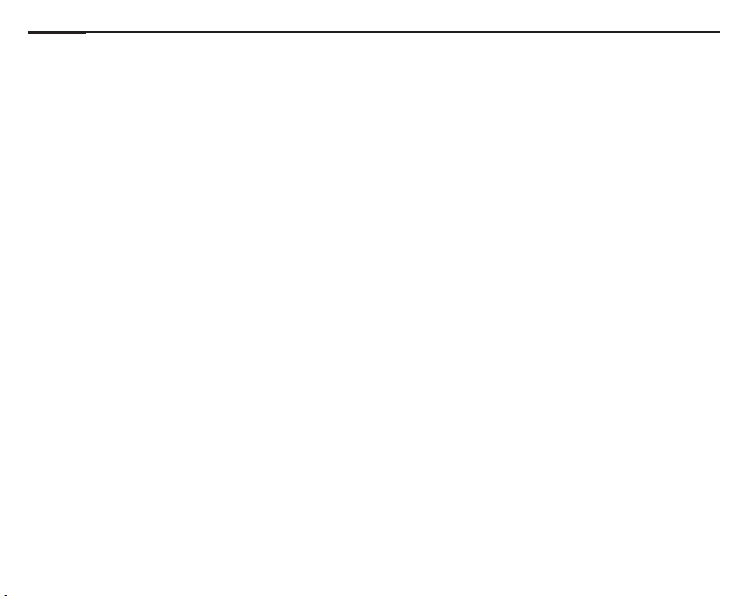
Latviešu
18
2. Atveriet vienumu Device Manager (Ierīču pārvaldnieks). Dodieties uz Other Devices (Citas
ierīces), ar peles labo pogu noklikšķiniet uz Ethernet Controller (Ethernet kontrolleris) un pēc
tam noklikšķiniet uz Update Driver... (Atjaunināt draiveri...)
3. Atlasiet No, not this time (Ne šobrīd) un pēc tam noklikšķiniet uz Next (Tālāk).
4. Atlasiet Install from a list or specic location[Advanced] (Instalēt no saraksta vai speciskas
vietas [Papildus]) un pēc tam noklikšķiniet uz Next (Tālāk).
5. Atlasiet Don’t Search. I will choose the driver to install (Nemeklēt. Es izvēlēšos instalējamo
draiveri) un noklikšķiniet uz Next (Tālāk).
6. Nolaižamajā sarakstā izvēlieties opciju Network adapters (Tīkla adapteri) un pēc tam
noklikšķiniet uz Next (Tālāk).
7. Noklikšķiniet uz Have Disk... (Ir disks...)
8. Noklikšķiniet uz Browse... (Pārlūkot...)
9. Dodieties uz My computer (Mans dators) > CDXXX(H:) > TG-3468 > Drivers (Draiveri) >
Windows XP, izvēlieties .inf failu un pēc tam noklikšķiniet uz Open (Atvērt).
10. Noklikšķiniet uz OK (Labi).
11. Noklikšķiniet uz Next (Tālāk).
Piezīme. Ja tiek parādīta uzvedne “The software has not passed Windows Logo testing to verify its
compatibility with Windows XP” (Programmatūra nav nokārtojusi Windows Logo testēšanu, lai apstiprinātu
tās saderību ar WindowsXP), noklikšķiniet uz Continue Anyway (Tomēr turpināt), lai turpinātu.
12. Lai pabeigtu instalēšanu, noklikšķiniet uz Finish (Pabeigt).
Citām operētājsistēmām Windows
1. Ievietojiet kompaktdisku CD-ROM diskdzinī.
2. Ar peles labo pogu noklikšķiniet uz Computer un pēc tam noklikšķiniet uz Manage (Pārvaldīt).
3. Atveriet vienumu Device Manager (Ierīču pārvaldnieks). Dodieties uz Other Devices (Citas
Other manuals for TG-3468
6
Table of contents
Languages:
Other TP-Link Network Card manuals
Popular Network Card manuals by other brands

Delta Electronics
Delta Electronics Function Card DVP-EH instruction manual

Belkin
Belkin F6D3000 Quick installation guide
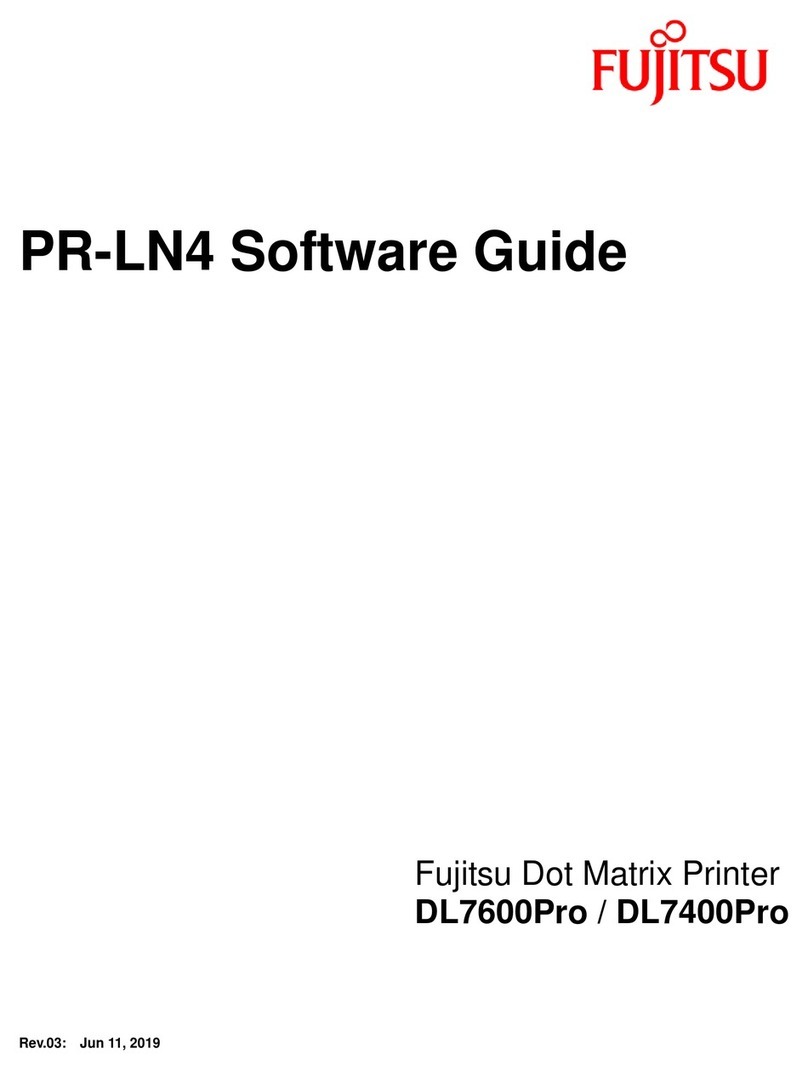
Fujitsu
Fujitsu PR-LN4 Software guide
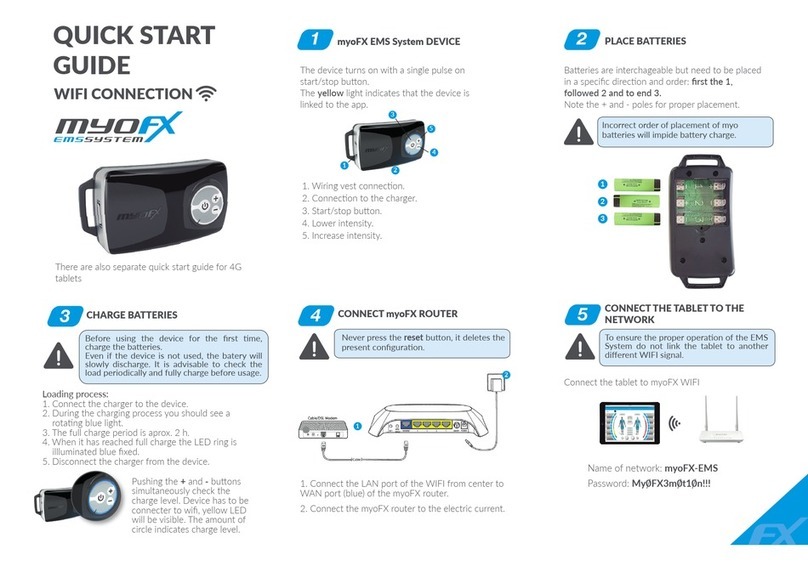
myoFX
myoFX EMS System quick start guide
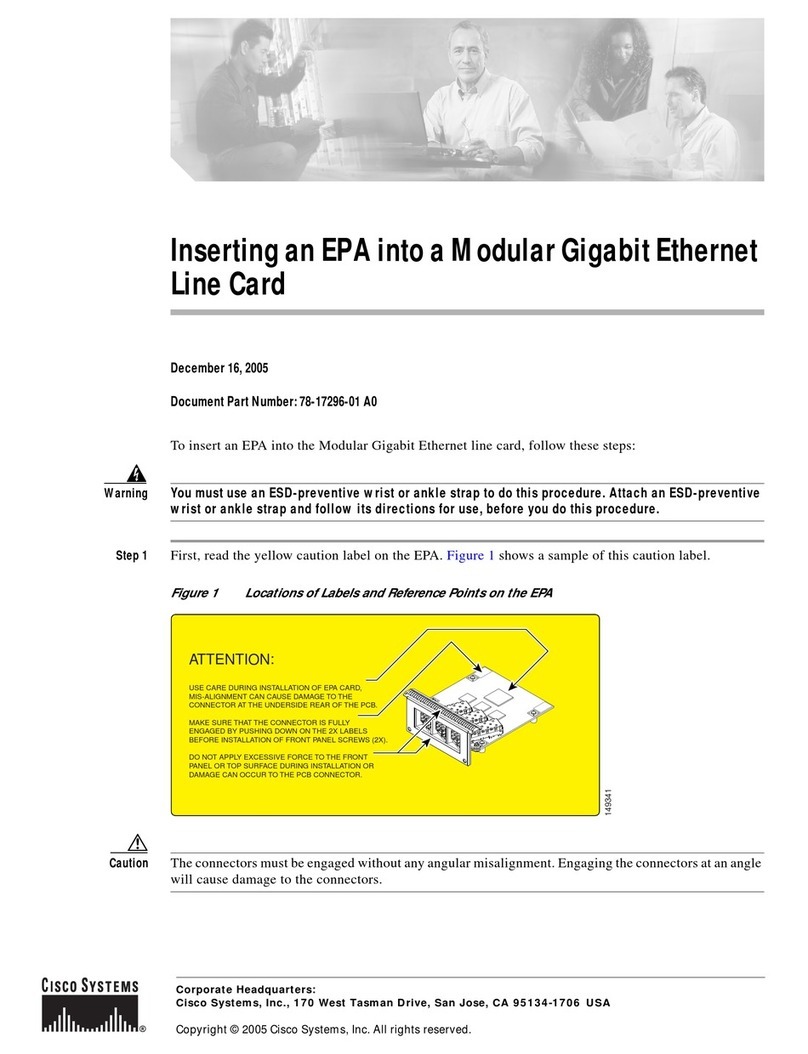
Cisco
Cisco Modular Gigabit Ethernet Line Card I Installation and configuration

Alcatel-Lucent
Alcatel-Lucent Digital Home Care Solution brochure